华硕P8H61-M LE/USB3的bios设置u盘启动视频教程
华硕P8H61-M LE/USB3主板采用6相处理器供电设计,主板基于B3步进Intel H61单芯片设计,支持LGA1155接口的酷睿i3系列处以及奔腾G系列处理器。这款老主板用的用户已经不多了,目前估计都是家中用了好多年的了。有时候使用这款主板的用户想要进入bios设置U盘启动,那么可以参考本篇教程。本教程视频来源为U深度用户向我司有偿提供,视频为U深度所有,仅供大家参考学习,请勿私自转载。
华硕P8H61-M LE/USB3的bios设置教程:
1.开机后连续的按Del键进入bios设置,界面右上角如下图所示的地方修改语言,然后点击顶部的地方选择高级模式。

2.选择高级,选择SATA设置里的SATA 模式,选择AHCI模式。
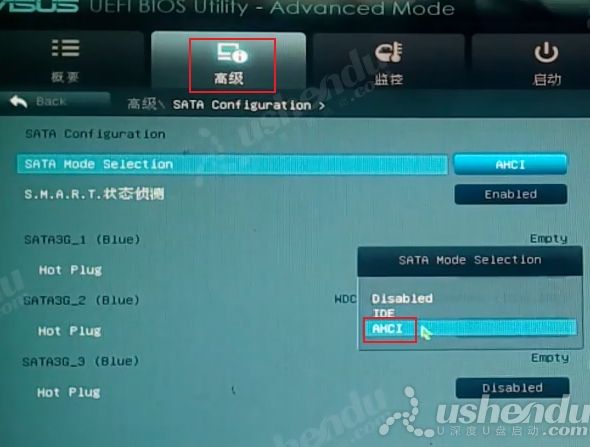
3.选择启动,选择硬盘BBS属性里的启动选项#1选择U盘的名字。
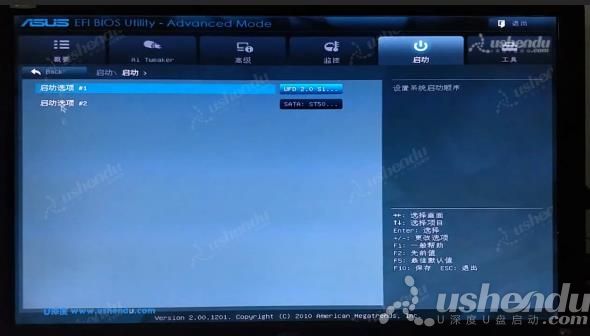
4.返回上个界面,然后启动选项#1选择U盘的名字。
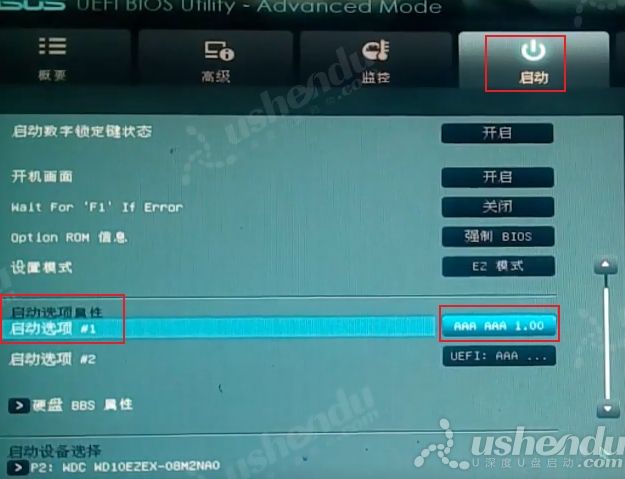
5.点击退出,点击储存变更并更改,电脑重启后会进入PE。
6.快捷键进入的方法,电脑的快捷键F8,选择U盘的名字进入PE,如图所示。

视频流程说明:
1.将BIOS设置界面切换成中文界面。
2.进入计算机的BIOS设置功能,进行硬盘模式更改的操作方法。(一般情况可以不需要进行设置,以免影响正常使用)
3.进行U盘优先启动设置,将制作好的U盘启动盘设置为第一启动项。
4.开机启动按快捷键呼出快捷选项框,选择U盘启动,进入PE的操作方法。(推荐使用此方式)
备注:不同的主板或笔记本型号,设置BIOS设置及U盘快捷键也不同,请大家根据自己电脑类型,选择对应的教程视频观看学习。如果有任何软件方面的问题,请点击官网首页的客服QQ,与我们软件的客服MM联系。U深度感谢您的支持。
华硕P8H61-M LE/USB3的BIOS设置快捷键为:Del键
华硕P8H61-M LE/USB3的快捷启动键为:F8键